Prime Collaboration 구축을 통해 CUCM/CUC/CUPS 업그레이드
소개
이 문서에서는 Cisco Unified Communications Manager/Cisco Unity Connection/Cisco Unified Presence Server(CUCM/CUC/CUPS)를 Prime Collaboration Deployment(PCD)로 업그레이드하는 방법에 대해 설명합니다.
사전 요구 사항
요구 사항
이 문서에 대한 특정 요건이 없습니다.
사용되는 구성 요소
이 문서의 정보는 다음 소프트웨어 및 하드웨어 버전을 기반으로 합니다.
- CUCM 릴리스 10.0
- PCD 릴리스 10.5
이 문서의 정보는 특정 랩 환경의 디바이스를 토대로 작성되었습니다.이 문서에 사용된 모든 디바이스는 초기화된(기본) 컨피그레이션으로 시작되었습니다.네트워크가 작동 중인 경우 잠재적인 영향을 이해해야 합니다.
배경 정보
Cisco PCD는 Unified Communications 애플리케이션 관리를 지원하도록 설계된 애플리케이션입니다.사용자는 이전 버전의 클러스터를 새 가상 시스템으로 마이그레이션, 최신 설치, 현재 클러스터에서 업그레이드 등의 작업을 수행할 수 있습니다.요약하면 업그레이드 및 마이그레이션 작업을 자동화합니다.
이 문서는 PCD 릴리스 10.5의 업그레이드 작업에 중점을 두고 있습니다.
PCD 버전 10.5의 업그레이드 작업에 지원되는 릴리스
여기에는 Upgrade Application Server 또는 Install COP 파일의 업그레이드 작업에 대한 릴리스가 포함됩니다.
- 지원되는 Cisco Unified CM 릴리스:8.6(1-2), 9.0.(1), 9.1(1), 9.1(2), 10.x
- 지원되는 Cisco CUP(Unified Presence) 릴리스:8.6(3), 8.6(4), 8.6(5)
- Cisco Unified CM - 지원되는 IM and Presence 릴리스:9.0(1), 9.1(1), 10.x
- 지원되는 Cisco Unified Contact Center Express 릴리스:9.0(2), 10.x
- 지원되는 Cisco Unity Connection 릴리스:
- 8.6(x)에서 8.6(x)까지
- 8.6(x)에서 9.x로
- 9.x에서 9.x로
- 10.0(1)에서 10.x
구성
서버를 구성하려면 다음 단계를 완료하십시오.
- 클러스터의 응용 프로그램 서버를 업그레이드하려면 해당 서버에서 플랫폼 관리 웹 서비스(릴리스 9.x 이상) 또는 플랫폼 SOAP(Simple Object Access Protocol) 서비스(릴리스 8.6)가 실행되는지 확인합니다.

- Linux 셸에서 sftp adminsftp ftp@<Cisco Prime Collaboration Deployment server>를 입력한 다음 비밀번호를 입력합니다(CLI와 GUI 모두에서 동일합니다).
- 디렉토리를 업그레이드 디렉토리로 변경합니다.예를 들어, Linux 셸에서 cd upgrade를 입력하고 Return을 누릅니다.
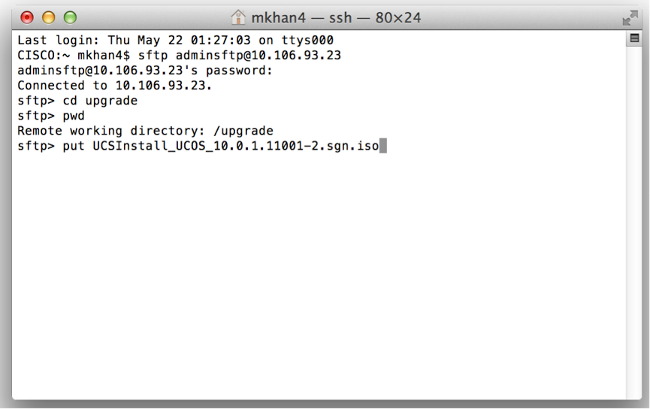
- ISO 파일 또는 COP 파일을 업로드합니다.예를 들어 put UCSInstall_UCS_10.0.x.xxx.sgn.iso를 입력합니다.
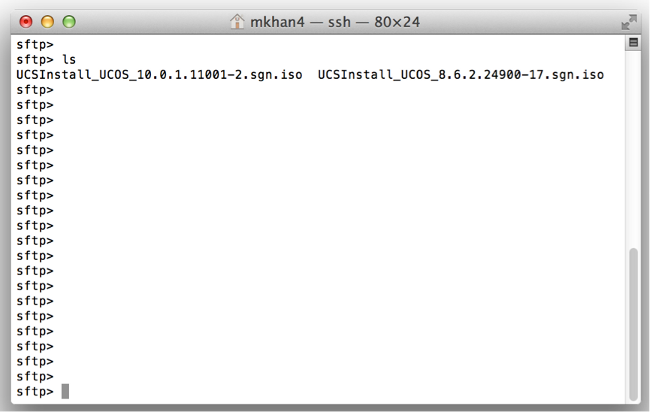
- PCD 관리 페이지에 로그인합니다.
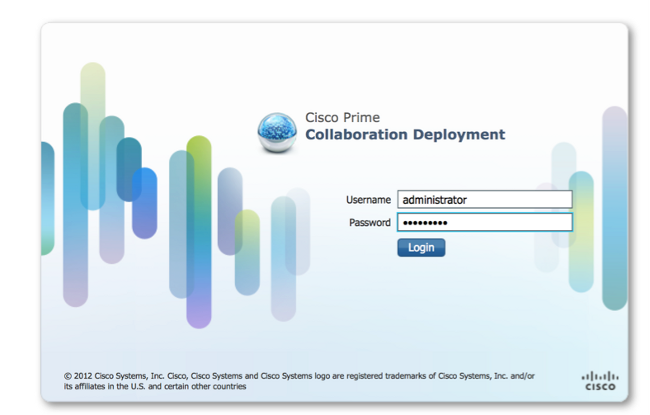
- Clusters(클러스터) 페이지에 액세스하려면 Cisco PCD 애플리케이션 메뉴에서 Inventory(인벤토리) > Clusters(클러스터)를 선택합니다.
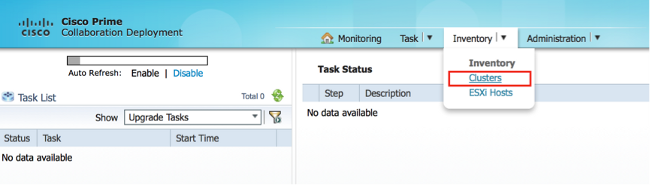
- 현재 클러스터를 검색하려면 Clusters 페이지 상단에서 Discover Cluster를 클릭합니다.

클러스터 검색 마법사가 나타납니다.
- 마법사의 1단계에서 필요한 정보를 입력하고 다음을 클릭합니다.
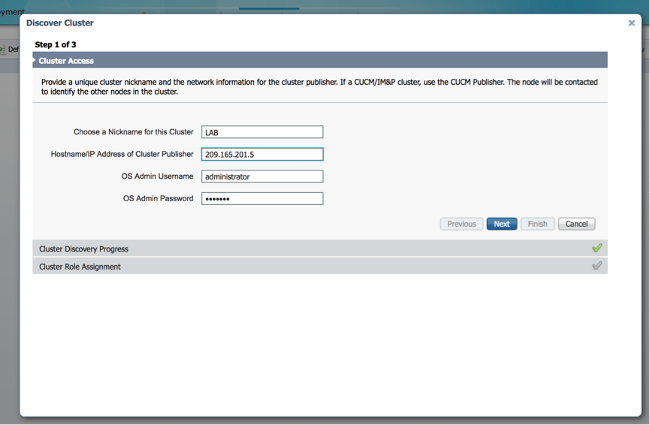
검색 과정에서 COP 파일(ciscocm.ucmap_platformconfig.cop)이 클러스터의 모든 노드의 활성 파티션에 자동으로 설치됩니다.이 COP 파일은 클러스터 검색 프로세스에 엄격하게 사용되며 통화 관리자에 영향을 주지 않습니다.
- 마법사의 2단계에서 Cisco PCD는 게시자의 서버 인벤토리에서 클러스터 노드 목록을 생성합니다.완료하는 데 몇 분 정도 걸릴 수 있습니다.목록이 완전히 생성되면 "Cluster Discovery Process is complete." 메시지가 나타납니다.완료되면 다음을 클릭하여 이 마법사의 3단계로 이동합니다.
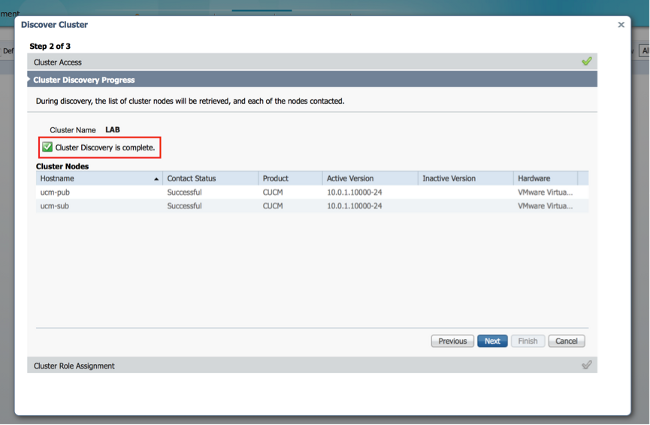
- 각 클러스터 노드에 기능(선택 사항)을 할당하려면 Assign Functions 버튼을 클릭합니다.기능 할당 대화 상자가 나타납니다.할당할 모든 기능을 할당했으면 확인을 클릭합니다.
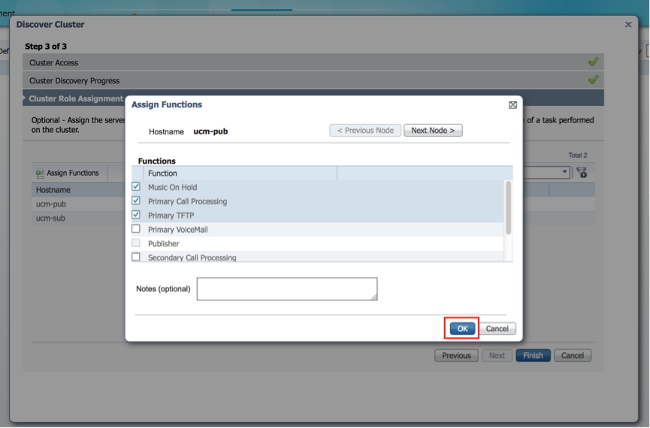
- 마침을 클릭합니다.
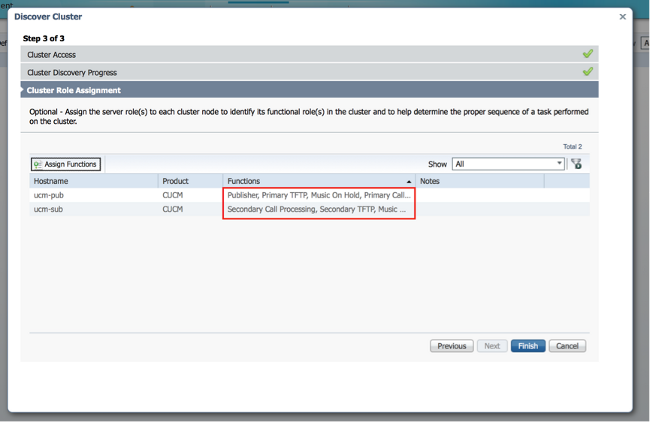
클러스터가 [클러스터] 페이지에 나타나며, 클러스터 이름, 제품 및 버전 및 "검색된" 클러스터 유형을 표시합니다. 검색 상태에 "Successful(성공)"이 나열되어야 합니다.
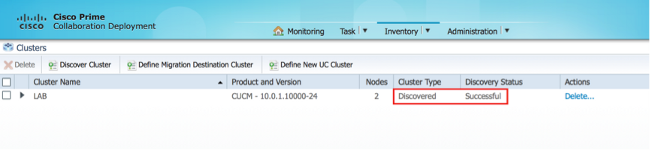
- 주 메뉴에서 Tasks(작업) > Upgrade(업그레이드)를 선택합니다.
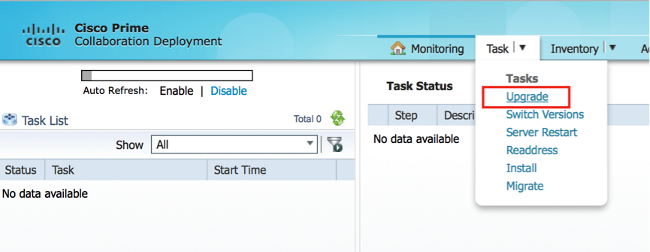
- Add Upgrade Task를 클릭합니다.
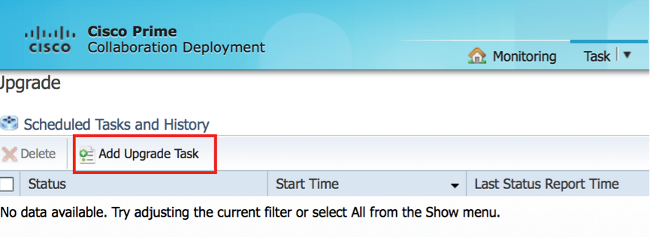
업그레이드 작업 추가 마법사가 표시됩니다.
- Cluster 드롭다운 목록 및 Product 드롭다운 목록에서 노드를 업그레이드할 클러스터 및 제품을 선택합니다.노드 목록에서 업그레이드에 포함된 Cluster Nodes 확인란을 선택합니다.Next(다음)를 클릭합니다.
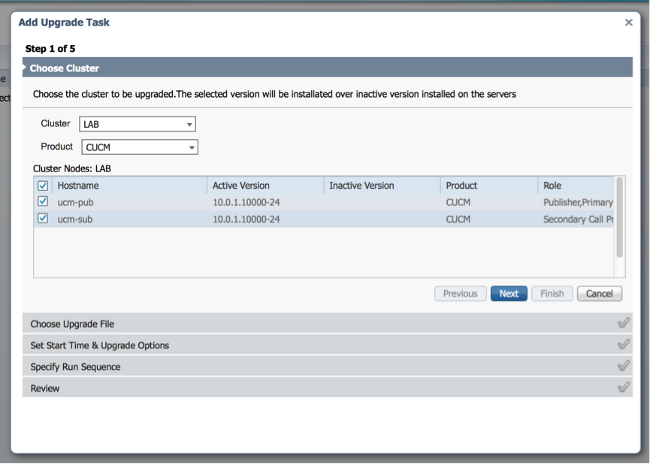
- 파일 서버에서 업그레이드 파일을 선택하려면 Browse(찾아보기)를 클릭합니다.
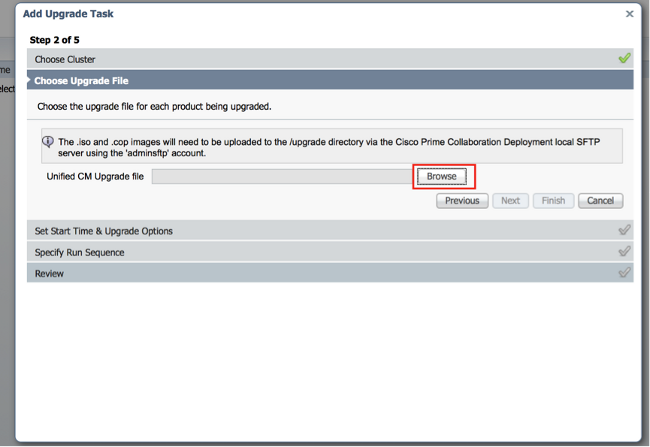
- Choose File(파일 선택)을 클릭하고 Next(다음)를 클릭합니다.
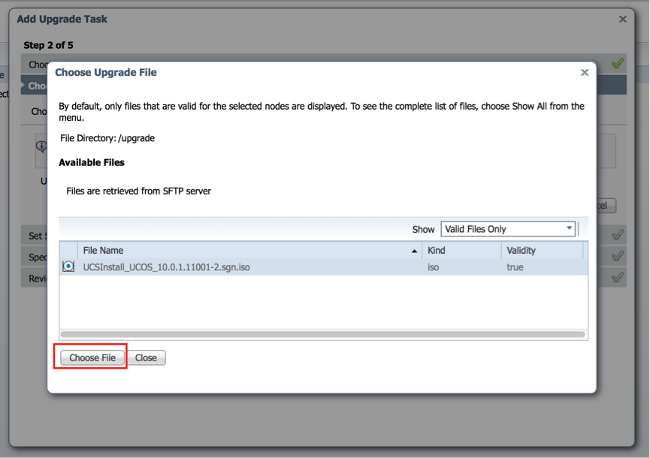
- 업그레이드 일정을 잡을 수 있는 몇 가지 옵션이 있습니다.적절한 옵션의 라디오 버튼을 클릭합니다.이 예에서는 "수동으로 작업 시작"이 선택되었습니다.Next(다음)를 클릭합니다.
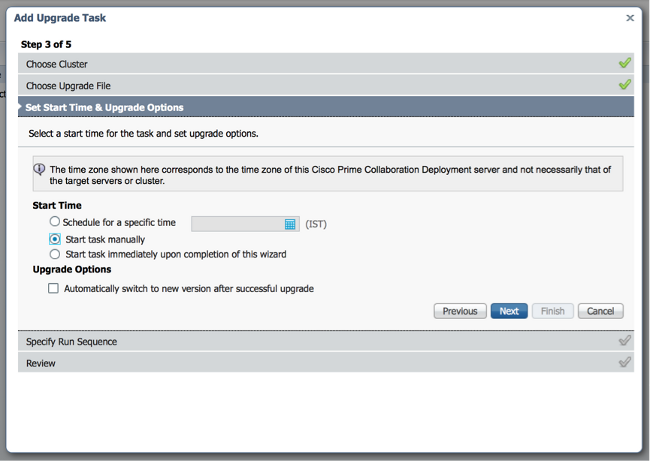
- [선택 사항] 작업을 완료할 단계 순서를 지정합니다.이 옵션을 지정하지 않으면 기본 옵션이 사용됩니다.
- Next(다음)를 클릭합니다.
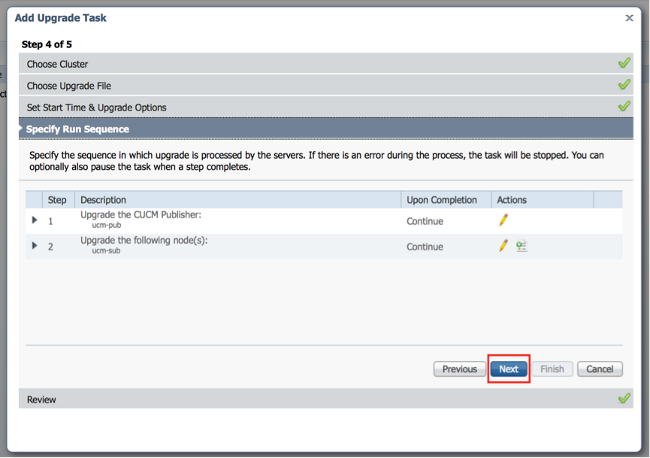
- 생성한 작업의 세부사항을 확인하려면 검토 섹션을 사용합니다.필요한 경우 작업에 대한 메모를 추가할 수 있습니다.메모는 작업과 함께 저장되며 작업이 완료되기 전에 편집되면 표시됩니다.마침을 클릭하여 작업을 예약합니다.
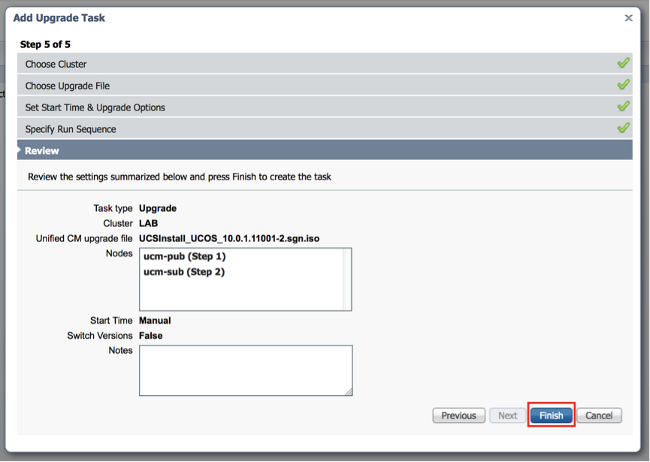
- 수동 시작을 유지하려면 작업 수동 시작을 클릭합니다.

다음을 확인합니다.
이 섹션을 사용하여 컨피그레이션이 제대로 작동하는지 확인합니다.
- Monitoring 페이지를 보려면 기본 메뉴에서 Monitoring을 클릭합니다.
- View Log를 클릭합니다.
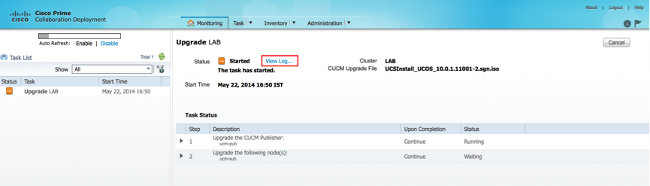
작업 로그 보기가 나타납니다.
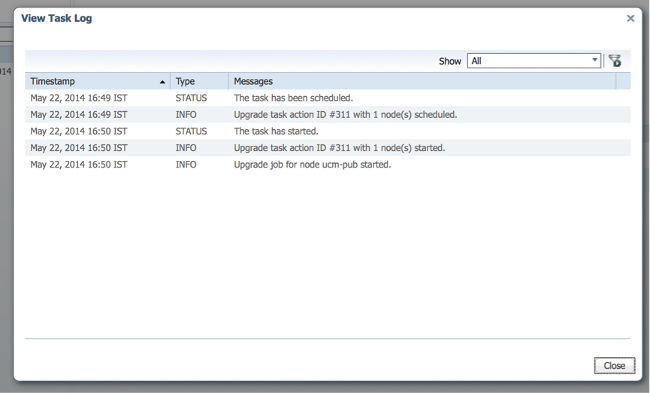
문제 해결
이 섹션에서는 컨피그레이션 문제를 해결하는 데 사용할 수 있는 정보를 제공합니다.
업그레이드 작업의 각 단계의 성공 또는 실패는 PCD 서버가 업그레이드 프로세스의 클러스터의 모든 서버에서 응답을 받을 수 있느냐에 따라 달라집니다.업그레이드가 실패할 경우 Unified Communications 노드에서 직접 COP 파일 설치 상태를 확인합니다.한 단계 더 앞서 설치 및 업그레이드 로그를 수집하고 실패 사유를 확인하는 것입니다.
설치 로그는 file get install /* 명령을 사용하여 CLI에서 수집할 수도 있습니다.
또한 get activelog tomcat/logs/ucmap/log4j/* 명령을 사용하여 PCD 주 애플리케이션 로그를 얻을 수 있습니다.
 피드백
피드백